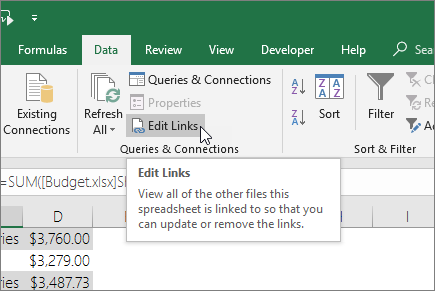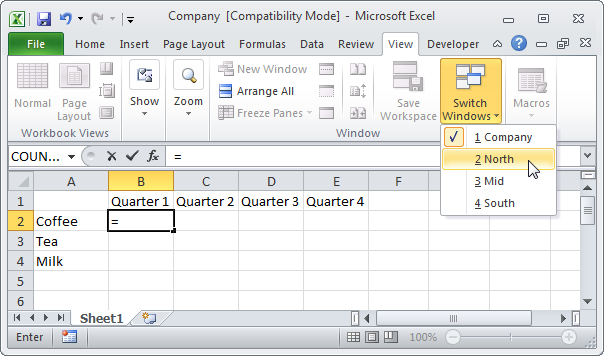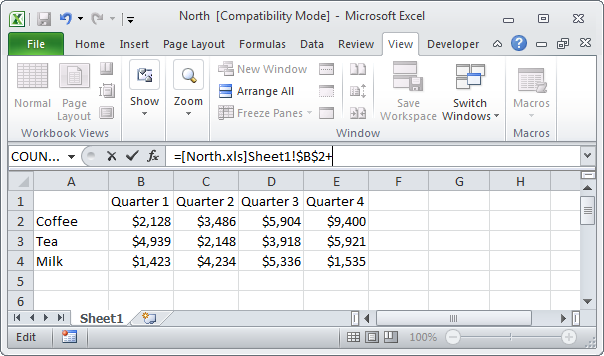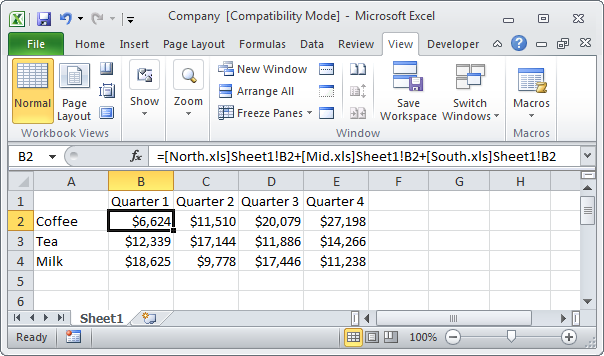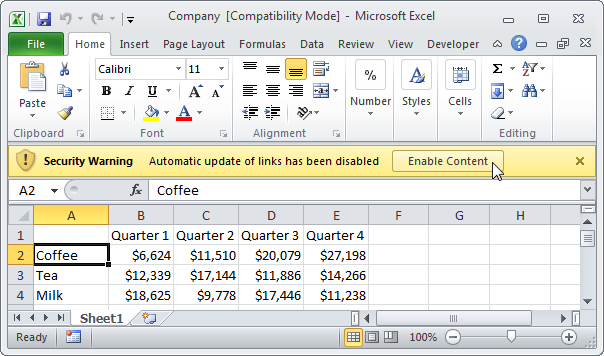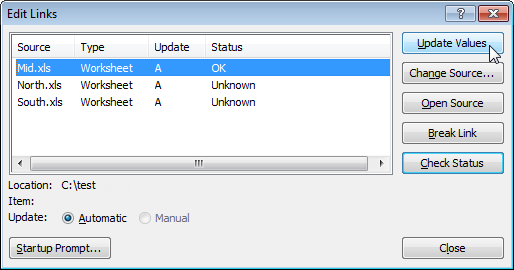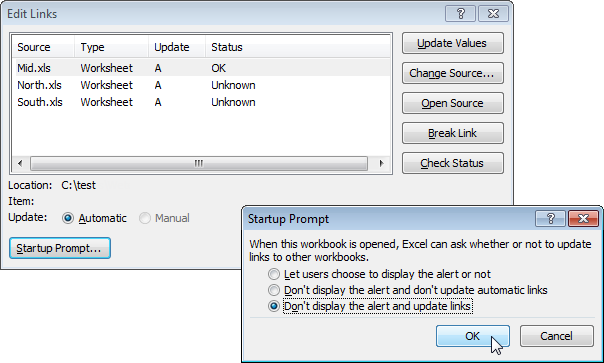المرجع الخارجي في Excel هو مرجع لخلية (أو نطاق من الخلايا) في مصنف آخر. على الرسومات
أدناه ترى كتبًا من ثلاثة أقسام (الشمال والوسط والجنوب).
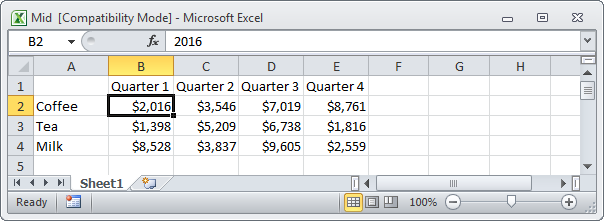
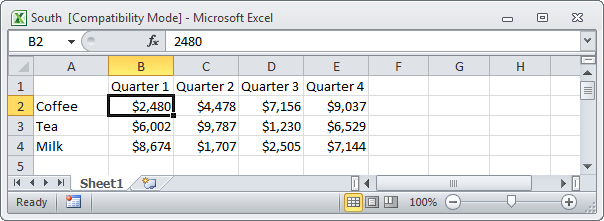
قم بإنشاء ارتباط خارجي
لإنشاء ارتباط خارجي ، اتبع الإرشادات أدناه:
- افتح جميع المستندات الثلاثة.
- في كتاب "الشركة" ، قم بتمييز الخلية B2 وأدخل علامة المساواة "=".
- في علامة التبويب خيارات متقدمة المزيد (عرض) انقر فوق الزر تبديل النوافذ (انتقل إلى نافذة أخرى) وحدد "الشمال".

- في كتاب "الشمال" ، قم بتمييز الخلية B2 وأدخل "+".

- كرر الخطوتين 3 و 4 لكتب "Mid" و "South".
- قم بإزالة رموز "$" في صيغة الخلية B2 وانسخ هذه الصيغة إلى خلايا أخرى. نتيجة:

الإشعارات
أغلق كافة المستندات. إجراء تغييرات على كتب القسم. أغلق جميع المستندات مرة أخرى. افتح ملف "الشركة".
- لتحديث جميع الروابط ، انقر فوق الزر تمكين المحتوى (تضمين المحتوى).
- لمنع الروابط من التحديث ، انقر فوق الزر X.

ملاحظات: إذا رأيت تنبيهًا آخر ، فانقر فوق تحديث (تحديث) أو لا تقم بالتحديث (لا تحدث).
تحرير الارتباط
لفتح مربع حوار تحرير الارتباطات (تغيير الروابط) ، في علامة التبويب البيانات (البيانات) في القسم مجموعة الاتصالات (اتصالات) انقر تحرير رمز الروابط (تغيير الروابط).
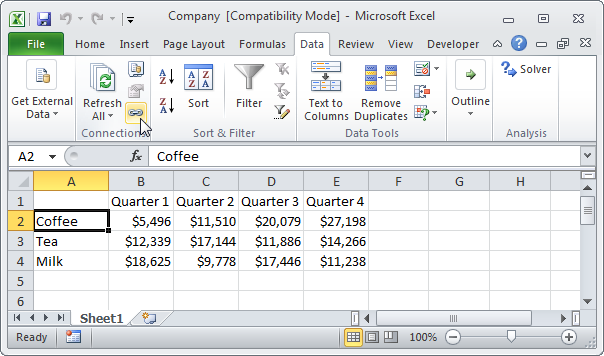
- إذا لم تقم بتحديث الروابط على الفور ، فيمكنك تحديثها هنا. حدد كتابا وانقر فوق الزر تحديث القيم (تحديث) لتحديث روابط هذا الكتاب. .لاحظ أن الحالة (الحالة) يتغير إلى OK.

- إذا كنت لا تريد تحديث الروابط تلقائيًا ولا تريد عرض الإشعارات ، فانقر فوق الزر موجه بدء التشغيل (طلب تحديث الروابط) ، حدد الخيار الثالث وانقر OK.